
发布时间:2015-10-08 13: 50: 04
新版本的MindManager 2016 for Windows新增了很多功能,除了企业版新增的MindManager Reader功能,Windows版本新增了流程图和概念导图,还提供了多显示屏支持,用户界面更是带来全新体验,相信习惯了早期版本的用户一定比较关心新版本与早期版本的兼容性,本文将为大家详细介绍MindManager 2016 for Windows与早期版本的兼容性。
MindManager 2016 for Windows与早期版本的兼容性:
1、可以同时查看和使用多个导图;
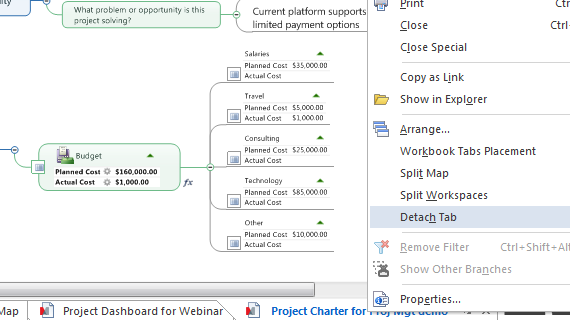
通过MindManager 2016的“分离”工作簿选项卡,可以在屏幕上并排查看两个导图—甚至可以在两个独立的显示器上查看一个导图,只需将工作簿选项卡拖放到新位置—或者第二屏幕,然后将同一选项卡拖放回导图背景,取消多导图显示。
2、新增主题和模板;
a、扩展的模板选择
使用新的模板集自定义导图比任何时候都简单:流程图模板(包括水平和垂直布局)、概念模板,利用流程图功能创建导图描述想法之间的关联,以及会议模板。
b、新增的导图主题
新增两种导图主题,提供更多的可视化选项。
3、自定义主题信息;
任务信息和主题标签现在更具可读性和自定义性—两者一起出现在主题上以便视觉上的简洁。
可以指定和编辑标签的背景颜色,让其在扫描导图时更容易找到,轻松定义所有标签的默认外观。
4、多功能工具;
a、子主题计数
当主题折叠时,扩张图标(以前用“+”符号显示),现在在折叠的分支中直接显示看不见的子主题数量。
b、在大纲视图中更完整显示主题
浮动主题现在可以显示在大纲视图中。
c、标签关联
添加清晰度到关联线:选择关联线和可编辑的标签外观,更新标签,标签将保留在关联线上。(如果不编辑标签,在画布上选择任何其他位置时标签将保持隐藏。)
d、轻松共享选项
新增的共享按钮使得导出导图为各种格式、发送导图给他人或者在Mindjet文件中共享变得更容易。
需要注意的是:你可能没有权利访问MindManager的在线功能,不过如果有MindManager Plus、Mindjet for Business或ProjectDirector账户,可以使用选项打开MindManager的在线功能。
MindManager可以阅读思维导图,从MindManager X5到MindManager 14,无需对导图做出任何修改。
不需要特殊的程序打开早期版本的导图,但是如果在导图上使用第三方供应商的任何自定义插件,需先更新这些版本再使用。
更多关于新版本MindManager 2016 for Windows的内容,请参考相关文章号外!!!MindManager 2016即将发布。
展开阅读全文
︾